

By Adela D. Louie, Dernière mise à jour: January 15, 2024
Si vous êtes un utilisateur iOS, vous avez plus ou moins également un programme iTunes installé sur votre ordinateur. C'est en fait un must pour avoir un programme si vous utilisez un appareil iPhone.
iTunes est le programme par défaut d'Apple et en utilisant ce programme, vous pourrez également lire de la musique, des films, acheter des applications et de la musique. Vous pouvez également utiliser iTunes pour sauvegarder les données de votre appareil iPhone ou iPad.
Et puisque vous utilisez iTunes pour votre appareil iPhone ou iPad, il y a des cas où vous utilisez iTunes sur votre PC tard dans la nuit et nous savons à quel point il est inconfortable de l'utiliser en mode super léger. De plus, cela peut en fait nous fatiguer les yeux.
Cela vaut particulièrement pour les professionnels qui utilisent souvent iTunes, tels que les producteurs de musique, les DJ et les VJ, et qui jouent des chansons toute la nuit en utilisant le programme iTunes.
Et à cause de cela, les fabricants d'iTunes ont ajouté une nouvelle fonctionnalité qui peut nous aider à résoudre ce genre de problème. Tout cela grâce au nouveau Mode sombre d'iTunes fonctionnalité qu'ils ont ajoutée au programme. Alors, pour en savoir plus sur le Mode sombre d'iTunes et comment vous l'activez, lisez cet article et nous allons vous en montrer plus.
Partie 1: Qu'est-ce que la fonction iTunes Dark Mode?Partie 2: Façons d'utiliser le mode sombre d'iTunesPartie 3: Conclusion
Si vous utilisez le mode sombre d'un macOS Mojave, vous avez pu profiter de ces fonctionnalités de la couleur vive à la couleur grise. Cela comprend également votre corbeille, la barre de menus, le panneau système, la station d'accueil, etc. Certaines applications appliquent cette fonctionnalité dans Mojave, telles que l'application Safari, l'App Store, iTunes, etc.
Donc, avec le Mode sombre d'iTunes, cela vous aidera à éviter que vos yeux ne se fatiguent, ce qui peut être très utile pour les professionnels utilisant iTunes tous les soirs. Vous n'aurez plus besoin de souffrir d'un éclairage trop puissant provenant de votre ordinateur. C'est un peu relaxant pour les yeux d'avoir un Mode sombre d'iTunes surtout si vous êtes dans l'industrie de la musique et que vous utilisez le programme iTunes très souvent que d'autres personnes.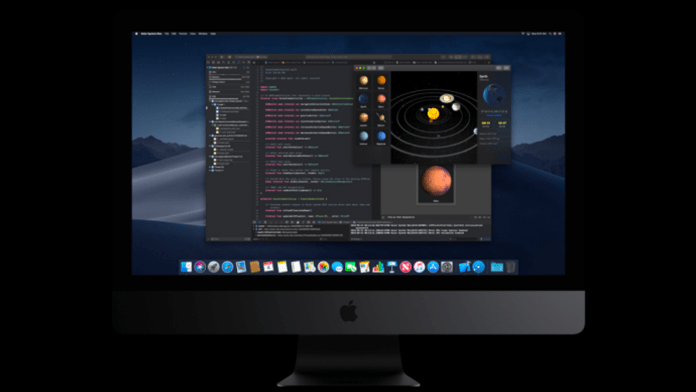
Étant donné qu'Apple avait déjà créé un mode sombre pour ces macOS Mojave, cela se poursuivra également via d'autres logiciels et fonctionnalités de Mac. Donc, pour que vous puissiez l'utiliser, voici comment vous pouvez l'activer.
Voici comment utiliser le mode sombre d'iTunes sur Mac.
Mais, si au cas où vous souhaiteriez utiliser Mode sombre d'iTunes pendant la nuit uniquement, vous pouvez alors choisir l'option Dynamic Desktop. Voici comment.
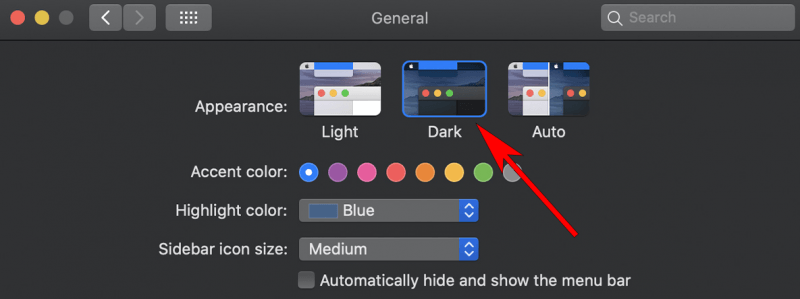
Vous connaissez désormais la fonctionnalité de mode sombre de macOS Mojave. Mais d'un autre côté, pour les personnes qui utilisent l'ordinateur Windows, elles apprécient déjà depuis longtemps d'utiliser la fonction de mode sombre sur leur ordinateur.
En effet, l'ordinateur Windows est livré avec un mode sombre intégré qui se transforme en noir et change également les couleurs de son texte en quelque chose de brillant.
En utilisant votre ordinateur Windows, vous pourrez facilement activer le mode sombre afin de pouvoir également profiter du mode sombre d'iTunes. Alors pour commencer, voici les étapes que vous devrez suivre.
Une fois que vous avez terminé toutes les étapes décrites ci-dessus, lancez simplement l'application iTunes sur votre ordinateur Windows. Comme vous le remarquerez, le mode sombre d'iTunes est également activé à ce stade
CONSEIL DE BONUS:
Si vous utilisez réellement un logiciel pour vous aider avec votre appareil Mac, en particulier sur le processus de nettoyage, vous pouvez continuer et essayer d'utiliser le FoneDog PowerMyMac.
Ce logiciel est un outil puissant pour nettoyer tout ce dont vous n'avez plus besoin sur votre appareil Mac, comme les applications, caches, des fichiers indésirables, des documents, des photos similaires et bien plus encore.
Et vous savez quelle est la meilleure partie du FoneDog PowerMyMac? Il est également livré avec une fonction de mode sombre que vous pouvez utiliser en particulier pendant la nuit.
Il est important que nous prenions également soin de notre santé. Cela vaut particulièrement pour ceux qui travaillent davantage sur l'utilisation de leurs ordinateurs. C'est pourquoi Mac et Windows vous offrent tous deux l'avantage d'utiliser son mode sombre pour que vous puissiez prendre soin de vos yeux, surtout la nuit. De cette façon, vous ne fatiguerez plus vos yeux pour pouvoir conserver votre vision.
Maintenant que les ordinateurs Mac et Windows ont tous deux leurs fonctionnalités de mode sombre, automatiquement, le programme iTunes l'obtiendra également. Maintenant, vous apprécierez d'utiliser iTunes mode sombre, non seulement la nuit, mais à chaque fois que vous le souhaitez.
En outre, avoir le programme iTunes sur votre ordinateur est un must, surtout si vous utilisez un appareil iOS. De cette façon, vous pourrez travailler avec votre iPhone or iPad l'appareil correctement, comme obtenir de la musique, télécharger des photos et mettre à jour votre iPhone vers la dernière version.
En outre, iTunes joue un rôle important pour les utilisateurs d'iPhone car c'est un moyen pour eux de sauvegarder des données précieuses à partir de leur appareil iOS.
PowerMyMac Scannez votre Mac rapidement et nettoyez facilement les fichiers inutiles. Vérifiez l'état primaire de votre Mac, y compris l'utilisation du disque, l'état du processeur, l'utilisation de la mémoire, etc. Accélérez votre Mac en quelques clics. Essai Gratuit 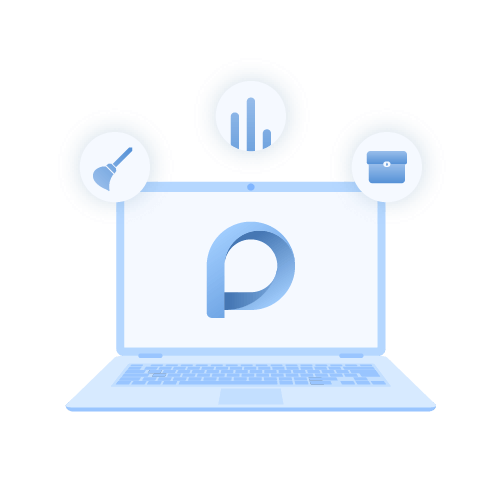
Laisser un commentaire
Commentaire
iOS Toolkit
3 méthodes pour récupérer vos données supprimées de l'iPhone ou de l'iPad.
Essai Gratuit Essai GratuitArticles Populaires
/
INTÉRESSANTTERNE
/
SIMPLEDIFFICILE
Je vous remercie! Voici vos choix:
Excellent
Évaluation: 4.7 / 5 (basé sur 83 notes)